第2章 数据的输入与编辑
- 格式:ppt
- 大小:2.74 MB
- 文档页数:75


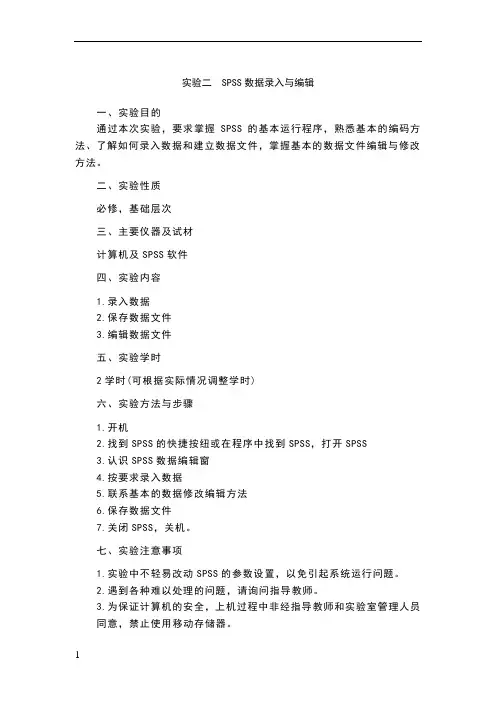
实验二 SPSS数据录入与编辑一、实验目的通过本次实验,要求掌握SPSS的基本运行程序,熟悉基本的编码方法、了解如何录入数据和建立数据文件,掌握基本的数据文件编辑与修改方法。
二、实验性质必修,基础层次三、主要仪器及试材计算机及SPSS软件四、实验内容1.录入数据2.保存数据文件3.编辑数据文件五、实验学时2学时(可根据实际情况调整学时)六、实验方法与步骤1.开机2.找到SPSS的快捷按纽或在程序中找到SPSS,打开SPSS3.认识SPSS数据编辑窗4.按要求录入数据5.联系基本的数据修改编辑方法6.保存数据文件7.关闭SPSS,关机。
七、实验注意事项1.实验中不轻易改动SPSS的参数设置,以免引起系统运行问题。
2.遇到各种难以处理的问题,请询问指导教师。
3.为保证计算机的安全,上机过程中非经指导教师和实验室管理人员同意,禁止使用移动存储器。
4.每次上机,个人应按规定要求使用同一计算机,如因故障需更换,应报指导教师或实验室管理人员同意。
5.上机时间,禁止使用计算机从事与课程无关的工作。
八、上机作业一、定义变量1.试录入以下数据文件,并按要求进行变量定义。
数据:要求:1)对性别(Sex)设值标签“男=0;女=1”。
2)正确设定变量类型。
其中学号设为数值型;日期型统一用“mm/dd/yyyy“型号;生活费用货币型。
3)变量值宽统一为10,身高与体重、生活费的小数位2,其余为0。
2.试录入以下数据文件,保存为“数据”。
实验三统计图的制作与编辑一、实验目的通过本次实验,了解如何制作与编辑各种图形。
二、实验性质必修,基础层次三、主要仪器及试材计算机及SPSS软件四、实验内容1.条形图的绘制与编辑2.直方图的绘制与编辑3.饼图的绘制与编辑五、实验学时2学时六、实验方法与步骤1.开机;2.找到SPSS的快捷按纽或在程序中找到SPSS,打开SPSS;3.按要求完成上机作业;4. 关闭SPSS,关机。
七、实验注意事项1.实验中不轻易改动SPSS的参数设置,以免引起系统运行问题。
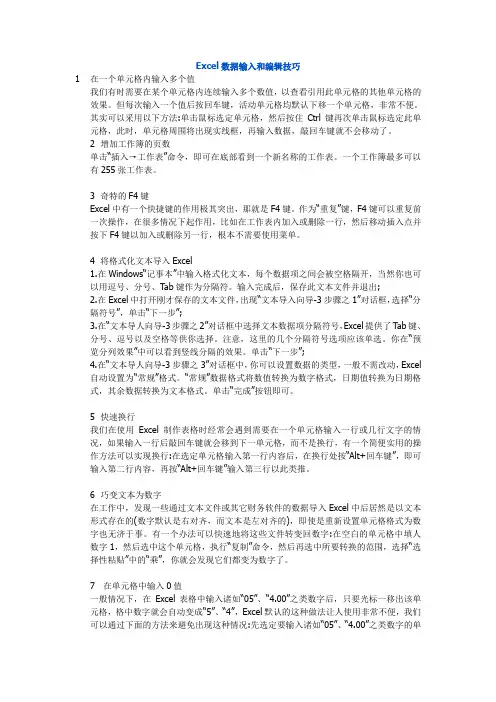
Excel数据输入和编辑技巧1在一个单元格内输入多个值我们有时需要在某个单元格内连续输入多个数值,以查看引用此单元格的其他单元格的效果。
但每次输入一个值后按回车键,活动单元格均默认下移一个单元格,非常不便。
其实可以采用以下方法:单击鼠标选定单元格,然后按住Ctrl键再次单击鼠标选定此单元格,此时,单元格周围将出现实线框,再输入数据,敲回车键就不会移动了。
2 增加工作簿的页数单击“插入→工作表”命令,即可在底部看到一个新名称的工作表。
一个工作簿最多可以有255张工作表。
3 奇特的F4键Excel中有一个快捷键的作用极其突出,那就是F4键。
作为“重复”键,F4键可以重复前一次操作,在很多情况下起作用,比如在工作表内加入或删除一行,然后移动插入点并按下F4键以加入或删除另一行,根本不需要使用菜单。
4 将格式化文本导入Excel1.在Windows“记事本”中输入格式化文本,每个数据项之间会被空格隔开,当然你也可以用逗号、分号、T ab键作为分隔符。
输入完成后,保存此文本文件并退出;2.在Excel中打开刚才保存的文本文件,出现“文本导入向导-3步骤之1”对话框,选择“分隔符号”,单击“下一步”;3.在“文本导人向导-3步骤之2”对话框中选择文本数据项分隔符号,Excel提供了T ab键、分号、逗号以及空格等供你选择。
注意,这里的几个分隔符号选项应该单选。
你在“预览分列效果”中可以看到竖线分隔的效果。
单击“下一步”;4.在“文本导人向导-3步骤之3”对话框中,你可以设置数据的类型,一般不需改动,Excel自动设置为“常规”格式。
“常规”数据格式将数值转换为数字格式,日期值转换为日期格式,其余数据转换为文本格式。
单击“完成”按钮即可。
5 快速换行我们在使用Excel制作表格时经常会遇到需要在一个单元格输入一行或几行文字的情况,如果输入一行后敲回车键就会移到下一单元格,而不是换行,有一个简便实用的操作方法可以实现换行:在选定单元格输入第一行内容后,在换行处按“Alt+回车键”,即可输入第二行内容,再按“Alt+回车键”输入第三行以此类推。

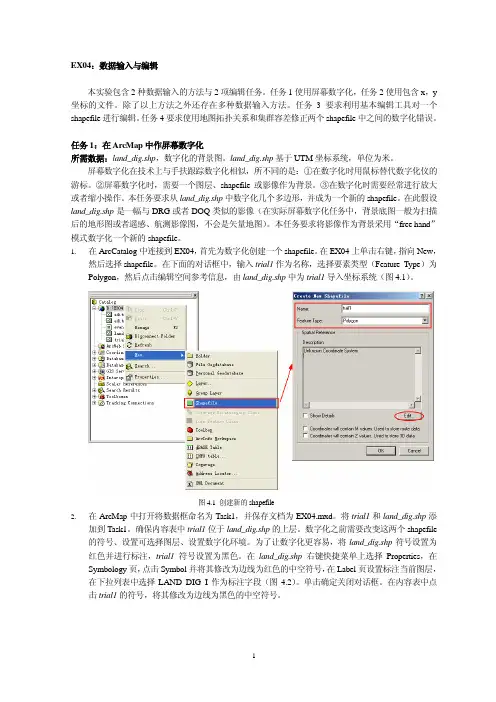
EX04:数据输入与编辑本实验包含2种数据输入的方法与2项编辑任务。
任务1使用屏幕数字化,任务2使用包含x,y 坐标的文件。
除了以上方法之外还存在多种数据输入方法。
任务3要求利用基本编辑工具对一个shapefile进行编辑。
任务4要求使用地图拓扑关系和集群容差修正两个shapefile中之间的数字化错误。
任务1:在ArcMap中作屏幕数字化所需数据:land_dig.shp,数字化的背景图。
land_dig.shp基于UTM坐标系统,单位为米。
屏幕数字化在技术上与手扶跟踪数字化相似,所不同的是:①在数字化时用鼠标替代数字化仪的游标。
②屏幕数字化时,需要一个图层、shapefile或影像作为背景。
③在数字化时需要经常进行放大或者缩小操作。
本任务要求从land_dig.shp中数字化几个多边形,并成为一个新的shapefile。
在此假设land_dig.shp是一幅与DRG或者DOQ类似的影像(在实际屏幕数字化任务中,背景底图一般为扫描后的地形图或者遥感、航测影像图,不会是矢量地图)。
本任务要求将影像作为背景采用“free hand”模式数字化一个新的shapefile。
1.在ArcCatalog中连接到EX04,首先为数字化创建一个shapefile。
在EX04上单击右键,指向New,然后选择shapefile。
在下面的对话框中,输入trial1作为名称,选择要素类型(Feature Type)为Polygon,然后点击编辑空间参考信息,由land_dig.shp中为trial1导入坐标系统(图4.1)。
图4.1 创建新的shapefile2.在ArcMap中打开将数据框命名为Task1,并保存文档为EX04.mxd。
将trial1和land_dig.shp添加到Task1。
确保内容表中trial1位于land_dig.shp的上层。
数字化之前需要改变这两个shapefile 的符号、设置可选择图层、设置数字化环境。
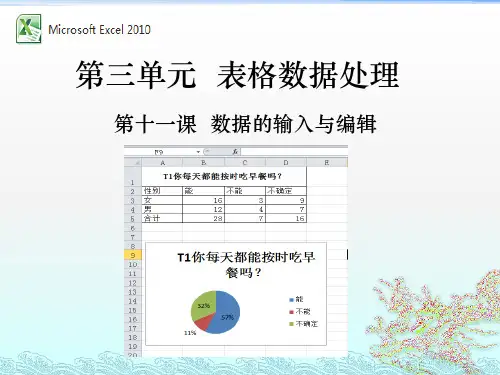
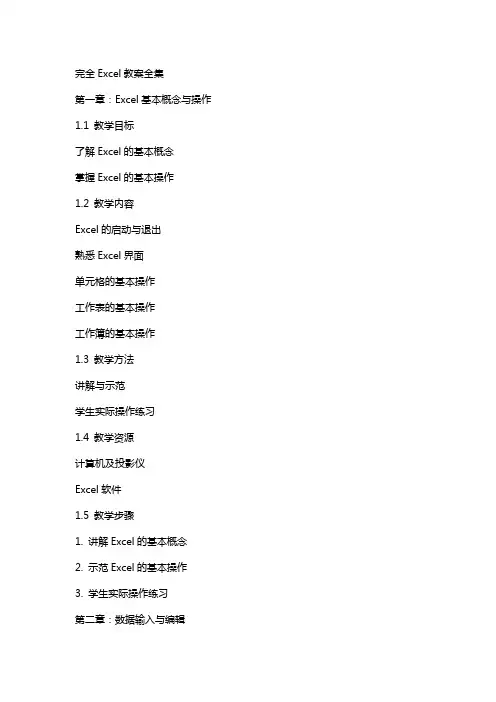
完全Excel教案全集第一章:Excel基本概念与操作1.1 教学目标了解Excel的基本概念掌握Excel的基本操作1.2 教学内容Excel的启动与退出熟悉Excel界面单元格的基本操作工作表的基本操作工作簿的基本操作1.3 教学方法讲解与示范学生实际操作练习1.4 教学资源计算机及投影仪Excel软件1.5 教学步骤1. 讲解Excel的基本概念2. 示范Excel的基本操作3. 学生实际操作练习第二章:数据输入与编辑掌握数据输入的方法熟练使用编辑功能2.2 教学内容数据输入的方法单元格数据的编辑撤销与恢复操作查找与替换功能2.3 教学方法讲解与示范学生实际操作练习2.4 教学资源计算机及投影仪Excel软件2.5 教学步骤1. 讲解数据输入的方法2. 示范单元格数据的编辑3. 学生实际操作练习4. 讲解撤销与恢复操作5. 讲解查找与替换功能6. 学生实际操作练习第三章:公式与函数的使用掌握公式的使用熟练使用常用函数3.2 教学内容公式的基础知识公式的输入与编辑单元格引用的方式常用函数的使用函数的输入与编辑3.3 教学方法讲解与示范学生实际操作练习3.4 教学资源计算机及投影仪Excel软件3.5 教学步骤1. 讲解公式的基础知识2. 示范公式的输入与编辑3. 学生实际操作练习4. 讲解单元格引用的方式5. 讲解常用函数的使用6. 示范函数的输入与编辑7. 学生实际操作练习第四章:数据分析与管理4.1 教学目标掌握数据分析的方法熟悉数据管理功能4.2 教学内容数据排序与筛选数据透视表的使用条件格式设置数据验证功能4.3 教学方法讲解与示范学生实际操作练习4.4 教学资源计算机及投影仪Excel软件4.5 教学步骤1. 讲解数据排序与筛选的方法2. 示范数据透视表的使用3. 学生实际操作练习4. 讲解条件格式设置5. 学生实际操作练习6. 讲解数据验证功能7. 学生实际操作练习第五章:图表的使用5.1 教学目标掌握图表的基本操作熟悉常用图表类型5.2 教学内容图表的基本操作柱状图的使用折线图的使用饼图的使用其他图表类型的使用5.3 教学方法讲解与示范学生实际操作练习5.4 教学资源计算机及投影仪Excel软件5.5 教学步骤1. 讲解图表的基本操作2. 示范柱状图的使用3. 学生实际操作练习4. 示范折线图的使用5. 学生实际操作练习6. 示范饼图的使用7. 学生实际操作练习8. 讲解其他图表类型的使用9. 学生实际操作练习第六章:条件格式与数据验证6.1 教学目标学会使用条件格式增强数据的可读性掌握数据验证规则以控制输入数据的有效性6.2 教学内容条件格式的应用新建和修改条件格式规则条件格式类的使用数据验证的概念设置数据验证规则数据验证的输出条件6.3 教学方法讲解与示范学生实际操作练习6.4 教学资源计算机及投影仪Excel软件6.5 教学步骤1. 讲解条件格式的应用场景2. 示范如何新建和修改条件格式规则3. 学生实际操作练习条件格式4. 讲解数据验证的概念和重要性5. 示范如何设置数据验证规则6. 学生实际操作练习数据验证的设置7. 讨论条件格式和数据验证在实际工作中的应用案例第七章:数据透视表与数据透视图7.1 教学目标学会使用数据透视表进行数据汇总和分析掌握数据透视图的创建和定制7.2 教学内容数据透视表的基础知识数据透视表的创建和编辑数据透视表的切片器和数据筛选数据透视图的创建和编辑数据透视图的类型和格式设置7.3 教学方法讲解与示范学生实际操作练习7.4 教学资源计算机及投影仪Excel软件7.5 教学步骤1. 讲解数据透视表的基础知识和应用场景2. 示范如何创建和编辑数据透视表3. 学生实际操作练习数据透视表4. 讲解切片器和数据筛选的使用5. 学生实际操作练习切片器和数据筛选6. 讲解数据透视图的创建和编辑7. 学生实际操作练习数据透视图8. 示范如何定制数据透视图的类型和格式9. 学生实际操作练习数据透视图的定制第八章:宏与VBA编程8.1 教学目标了解宏的概念和应用掌握VBA编程基础8.2 教学内容宏的介绍和录制宏的运行和管理VBA编程环境VBA的基本语法VBA的常用函数和对象8.3 教学方法讲解与示范学生实际操作练习8.4 教学资源计算机及投影仪Excel软件8.5 教学步骤1. 讲解宏的概念和应用场景2. 示范如何录制宏3. 学生实际操作练习宏的录制4. 讲解宏的运行和管理方法5. 学生实际操作练习宏的运行和管理6. 介绍VBA编程环境和基本语法7. 学生实际操作练习VBA编程8. 讲解VBA的常用函数和对象9. 学生实际操作练习VBA的常用函数和对象第九章:高级数据处理技巧9.1 教学目标掌握高级筛选和高级排序功能学会使用表格和透视表进行复杂数据处理9.2 教学内容高级筛选的应用高级排序的设置表格的创建和使用透视表的创建和使用数据透视图的创建和使用9.3 教学方法讲解与示范学生实际操作练习9.4 教学资源计算机及投影仪Excel软件9.5 教学步骤1. 讲解高级筛选的应用场景和设置方法2. 学生实际操作练习高级筛选3. 讲解高级排序的设置和应用4. 学生实际操作练习高级排序5. 讲解如何使用表格进行数据管理6. 学生实际操作练习创建和使用表格7. 讲解透视表的创建和应用8. 学生实际操作练习透视表的创建和应用9. 讲解数据透视图的创建和应用10. 学生实际操作练习数据透视图的创建和应用第十章:Excel在实际工作中的应用10.1 教学目标学会将Excel技能应用于实际工作场景掌握解决实际问题的方法和技巧10.第十一章:财务分析与预算管理11.1 教学目标掌握使用Excel进行财务分析的基本方法学会创建和管理预算11.2 教学内容财务报表的创建与分析财务指标的计算与分析预算的创建与跟踪实际案例分析11.3 教学方法讲解与示范学生实际操作练习11.4 教学资源计算机及投影仪Excel软件11.5 教学步骤1. 讲解财务报表的创建与分析方法2. 示范财务指标的计算与分析过程3. 学生实际操作练习财务分析4. 讲解预算的创建与管理技巧5. 学生实际操作练习预算管理6. 分析实际案例,讨论Excel在财务分析与预算管理中的应用第十二章:数据可视化与报告12.1 教学目标学会使用Excel进行数据可视化掌握创建专业报告的技巧12.2 教学内容数据可视化的原则与技巧图表的创建与定制报告布局与设计数据透视图与报告12.3 教学方法讲解与示范学生实际操作练习12.4 教学资源计算机及投影仪Excel软件12.5 教学步骤1. 讲解数据可视化的原则与技巧2. 示范图表的创建与定制方法3. 学生实际操作练习图表创建4. 讲解报告布局与设计要点5. 学生实际操作练习报告设计6. 讲解数据透视图在报告中的应用7. 学生实际操作练习数据透视图的应用第十三章:宏与VBA编程进阶13.1 教学目标深入理解宏和VBA编程掌握复杂宏和VBA程序的开发13.2 教学内容宏和VBA编程的高级概念面向对象的VBA编程高级宏和VBA程序设计宏和VBA程序的调试和优化13.3 教学方法讲解与示范学生实际操作练习13.4 教学资源计算机及投影仪Excel软件13.5 教学步骤1. 讲解宏和VBA编程的高级概念2. 示范面向对象的VBA编程方法3. 学生实际操作练习面向对象的VBA编程4. 讲解高级宏和VBA程序设计技巧5. 学生实际操作练习高级宏和VBA程序设计6. 讲解宏和VBA程序的调试和优化方法7. 学生实际操作练习宏和VBA程序的调试和优化第十四章:Excel在行业中的应用案例分析14.1 教学目标了解Excel在不同行业中的应用案例学会将Excel技能应用于特定行业的工作场景14.2 教学内容金融行业中的Excel应用案例制造业中的Excel应用案例零售业中的Excel应用案例其他行业应用案例分析14.3 教学方法讲解与示范学生实际操作练习14.4 教学资源计算机及投影仪Excel软件14.5 教学步骤1. 讲解金融行业中的Excel应用案例2. 学生实际操作练习金融行业Excel应用3. 讲解制造业中的Excel应用案例4. 学生实际操作练习制造业Excel应用5. 讲解零售业中的Excel应用案例6. 学生实际操作练习零售业Excel应用7. 分析其他行业中的Excel应用案例第十五章:Excel的未来趋势与高级技巧15.1 教学目标了解Excel的最新发展趋势掌握高级Excel技巧15.2 教学内容Excel新功能的介绍云存储和协作移动设备上的Excel应用高级数据分析工具15.3 教学方法讲解与示范学生实际操作练习15.4 教学资源计算机及投影仪Excel软件15.5 教学步骤1. 讲解Excel的最新发展趋势2. 示范云存储和协作的使用方法3. 学生实际重点和难点解析重点:Excel的基本概念与操作,包括启动、退出、界面熟悉、单元格操作、工作表和工作簿的管理。

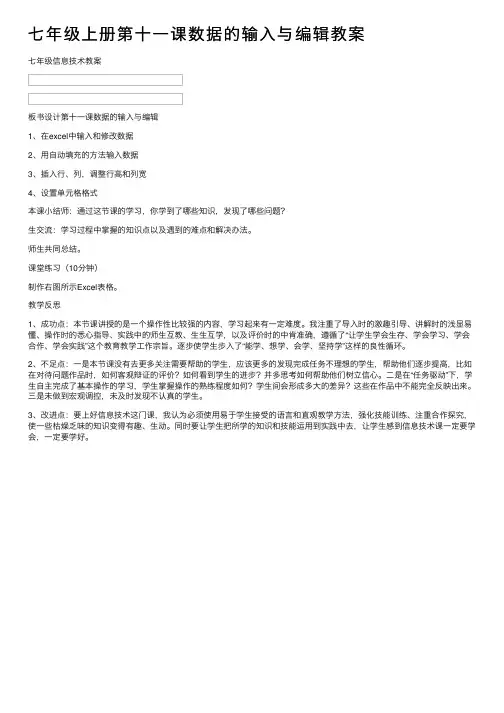
七年级上册第⼗⼀课数据的输⼊与编辑教案
七年级信息技术教案
板书设计第⼗⼀课数据的输⼊与编辑
1、在excel中输⼊和修改数据
2、⽤⾃动填充的⽅法输⼊数据
3、插⼊⾏、列,调整⾏⾼和列宽
4、设置单元格格式
本课⼩结师:通过这节课的学习,你学到了哪些知识,发现了哪些问题?
⽣交流:学习过程中掌握的知识点以及遇到的难点和解决办法。
师⽣共同总结。
课堂练习(10分钟)
制作右图所⽰Excel表格。
教学反思
1、成功点:本节课讲授的是⼀个操作性⽐较强的内容,学习起来有⼀定难度。
我注重了导⼊时的激趣引导、讲解时的浅显易懂、操作时的悉⼼指导、实践中的师⽣互教、⽣⽣互学,以及评价时的中肯准确,遵循了“让学⽣学会⽣存、学会学习、学会合作、学会实践”这个教育教学⼯作宗旨。
逐步使学⽣步⼊了“能学、想学、会学、坚持学”这样的良性循环。
2、不⾜点:⼀是本节课没有去更多关注需要帮助的学⽣,应该更多的发现完成任务不理想的学⽣,帮助他们逐步提⾼,⽐如在对待问题作品时,如何客观辩证的评价?如何看到学⽣的进步?并多思考如何帮助他们树⽴信⼼。
⼆是在“任务驱动”下,学⽣⾃主完成了基本操作的学习,学⽣掌握操作的熟练程度如何?学⽣间会形成多⼤的差异?这些在作品中不能完全反映出来。
三是未做到宏观调控,未及时发现不认真的学⽣。
3、改进点:要上好信息技术这门课,我认为必须使⽤易于学⽣接受的语⾔和直观教学⽅法,强化技能训练、注重合作探究,使⼀些枯燥乏味的知识变得有趣、⽣动。
同时要让学⽣把所学的知识和技能运⽤到实践中去,让学⽣感到信息技术课⼀定要学会,⼀定要学好。
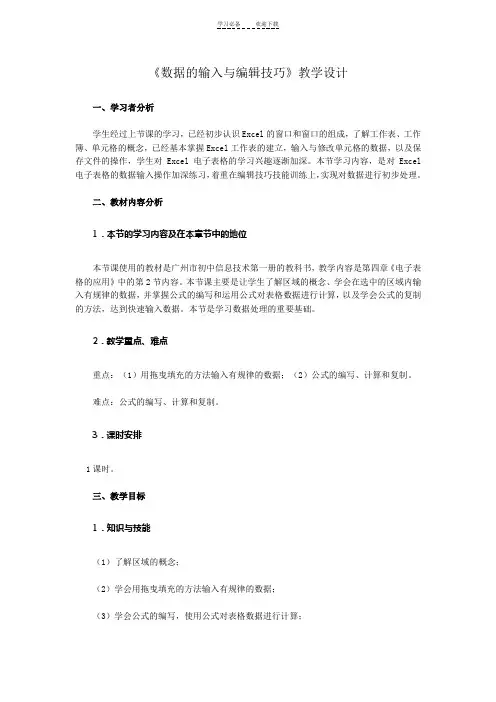
《数据的输入与编辑技巧》教学设计一、学习者分析学生经过上节课的学习,已经初步认识Excel的窗口和窗口的组成,了解工作表、工作簿、单元格的概念,已经基本掌握Excel工作表的建立,输入与修改单元格的数据,以及保存文件的操作,学生对Excel电子表格的学习兴趣逐渐加深。
本节学习内容,是对Excel 电子表格的数据输入操作加深练习,着重在编辑技巧技能训练上,实现对数据进行初步处理。
二、教材内容分析1.本节的学习内容及在本章节中的地位本节课使用的教材是广州市初中信息技术第一册的教科书,教学内容是第四章《电子表格的应用》中的第2节内容。
本节课主要是让学生了解区域的概念、学会在选中的区域内输入有规律的数据,并掌握公式的编写和运用公式对表格数据进行计算,以及学会公式的复制的方法,达到快速输入数据。
本节是学习数据处理的重要基础。
2.教学重点、难点重点:(1)用拖曳填充的方法输入有规律的数据;(2)公式的编写、计算和复制。
难点:公式的编写、计算和复制。
3.课时安排1课时。
三、教学目标1.知识与技能(1)了解区域的概念;(2)学会用拖曳填充的方法输入有规律的数据;(3)学会公式的编写,使用公式对表格数据进行计算;(4)学会公式的复制方法,达到快速输入数据。
2.过程与方法通过学生运用公式对数据进行计算,以及使用拖曳填充的方法快速输入有规律的数据,体验Excel在数据处理中带来的便利,初步掌握数据输入与编辑的方法。
3.情感态度与价值观通过运用公式进行计算,培养学生使用电子表格处理数据的意识,初步培养学生的数据处理能力。
四、教学理念与教学方法本节课采用讲、演、练相结合的教学方法,强调以教师为主导,任务活动为主线,重视直观演示和学生动手实践。
在教学过程中,教师设置学习任务,学生可以通过事先思考,观看演示、模仿操作三者结合来完成学习任务,最后实践应用解决其他的问题,从而有效地帮助学生正确理解与掌握电子表格的数据处理与编辑技巧,初步培养学生的数据处理能力。
初中信息技术excel操作题初中信息技术 Excel 操作题第一章:Excel 基础操作1.1 Excel 的基本界面介绍1.2 创建新的 Excel 文档1.3 单元格的基本操作1.4 数据输入和编辑1.5 插入和删除行列1.6 保存和关闭 Excel 文档第二章:Excel 数据格式化2.1 数字格式化2.2 文本格式化2.3 日期和时间格式化2.4 条件格式化2.5 自定义格式化第三章:Excel 公式与函数3.1 基本公式的使用3.2 常用的数学函数3.3 逻辑函数的应用3.4 文本函数的使用3.5 统计函数的应用第四章:Excel 图表制作4.1 创建图表4.2 图表元素的编辑4.3 图表类型的选择4.4 图表数据的更新4.5 图表样式和布局的设置第五章:Excel 数据筛选与排序5.1 自动筛选数据5.2 高级筛选与筛选条件5.3 数据排序与排序规则5.4 多列排序与自定义排序5.5 清除筛选和排序操作第六章:Excel 数据透视表6.1 创建数据透视表6.2 数据透视表字段设置6.3 数据透视表的布局与样式调整6.4 数据透视表的刷新与更新6.5 数据透视表的筛选和排序第七章:Excel 数据导入与导出7.1 数据导入和导出的方式7.2 从外部数据源导入数据7.3 导出 Excel 数据为其他格式7.4 数据的复制和粘贴7.5 数据的转置和连接附件:本文档无附件。
法律名词及注释:1:数据隐私:指个人或组织在使用信息技术过程中涉及的个人隐私数据。
2:版权:指对作品(包括文学、艺术、科学作品等)的著作权人享有的权利,即对作品的复制、发行、展览、表演、放映、广播、信息网络传播等权利。
3:信息技术:指运用计算机、通信和信息处理设备等技术,对信息进行存储、传输、加工和应用的一门技术。
4:数据备份:指将重要数据复制到其他媒介上,以防止数据丢失或损坏的行为。
实验二数据录入与编辑一、实验目的通过本次实验,要求掌握的基本运行程序,熟悉基本的编码方法、了解如何录入数据和建立数据文件,掌握基本的数据文件编辑与修改方法。
二、实验性质必修,基础层次三、主要仪器及试材计算机及软件四、实验内容1.录入数据2.保存数据文件3.编辑数据文件五、实验学时2学时(可根据实际情况调整学时)六、实验方法与步骤1.开机2.找到的快捷按纽或在程序中找到,打开3.认识数据编辑窗4.按要求录入数据5.联系基本的数据修改编辑方法6.保存数据文件7.关闭,关机。
七、实验注意事项1.实验中不轻易改动的参数设置,以免引起系统运行问题。
2.遇到各种难以处理的问题,请询问指导教师。
3.为保证计算机的安全,上机过程中非经指导教师和实验室管理人员同意,禁止使用移动存储器。
4.每次上机,个人应按规定要求使用同一计算机,如因故障需更换,应报指导教师或实验室管理人员同意。
5.上机时间,禁止使用计算机从事与课程无关的工作。
八、上机作业一、定义变量1. 试录入以下数据文件,并按要求进行变量定义。
1)对性别()设值标签“男=0;女=1”。
2)正确设定变量类型。
其中学号设为数值型;日期型统一用““型号;生活费用货币型。
3)变量值宽统一为10,身高与体重、生活费的小数位2,其余为0。
2.试录入以下数据文件,保存为“数据1”。
实验三统计图的制作与编辑一、实验目的通过本次实验,了解如何制作与编辑各种图形。
二、实验性质必修,基础层次三、主要仪器及试材计算机及软件四、实验内容1.条形图的绘制与编辑2.直方图的绘制与编辑3.饼图的绘制与编辑五、实验学时2学时六、实验方法与步骤1.开机;2.找到的快捷按纽或在程序中找到,打开;3.按要求完成上机作业;4. 关闭,关机。
七、实验注意事项1.实验中不轻易改动的参数设置,以免引起系统运行问题。
2.遇到各种难以处理的问题,请询问指导教师。
3.为保证计算机的安全,上机过程中非经指导教师和实验室管理人员同意,禁止使用移动存储器。
第四章电⼦表格软件在会计中的应⽤【基本要求】1.了解常⽤电⼦表格软件的种类2.了解电⼦表格软件的主要功能3.熟悉Exce1软件的⽤户界⾯4.熟悉启动与退出Exce1软件的常⽤⽅法5.熟悉Exce1⽂件管理的常⽤⽅法6.熟悉Exce1图表的插⼊⽅法7.掌握数据输⼊与编辑的常⽤⽅法8.掌握Exce1的公式及其运⽤9.掌握Exce1常⽤函数的使⽤10.掌握数据清单的设计要求11.掌握记录单的使⽤⽅法12.掌握Exce1的数据排序、筛选与分类汇总的⽅法13.掌握数据透视表创建与设置的⽅法【考试内容】第⼀节电⼦表格软件概述⼀、常⽤的电⼦表格软件电⼦表格,⼜称电⼦数据表,是指由特定软件制作⽽成的,⽤于模拟纸上计算的由横竖线条交叉组成的表格。
WINDOWS操作系统下常⽤的电⼦表格软件主要有微软的Exce1、⾦⼭WPS电⼦表格等;Mac操作系统下则有苹果的Numbers,该软件同时可⽤于iPad等⼿持设备。
此外,还有专业电⼦表格软件如Lotus Notes、第三⽅电⼦表格软件如Formu1a One等。
微软的Exce1软件(以下简称Exce1)是美国微软公司研制的办公⾃动化软件OFFICE的重要组成部分,⽬前已经⼴泛应⽤于会计、统计、⾦融、财经、管理等众多领域。
考虑到其操作简单直观、应⽤范围⼴泛、⽤户众多且与其他电⼦表格软件具有很好的兼容性,未特别说明时,本⼤纲主要介绍Exce1有关内容。
Exce1软件有多种不同的版本,⽬前⽐较有代表性的是Exce1 2003和Exce1 2013。
⼆、电⼦表格软件的主要功能电⼦表格软件的主要功能有:(1)建⽴⼯作簿;(2)管理数据;(3)实现数据上共享;(4)制作图表;(5)开发应⽤系统。
(⼀)建⽴⼯作簿Exce1启动后,即可按照要求建⽴⼀个空⽩的⼯作簿⽂件,每个⼯作簿中含有⼀张或多张空⽩的表格。
这些在屏幕上显⽰出来的默认由灰⾊横竖线条交叉组成的表格被称为⼯作表,⼜称“电⼦表格”。
Excel数据分析教案第一章:Excel 2010简介1.1 了解Excel 2010的功能数据处理数据分析图形展示协同工作1.2 熟悉Excel 2010的界面快速访问工具栏菜单栏功能区工作表标签状态栏1.3 掌握Excel 2010的基本操作创建工作簿保存工作簿打开工作簿关闭工作簿单元格的选取、编辑和格式化第二章:数据输入与编辑2.1 数据输入技巧自动填充拖放输入批量输入数据验证2.2 数据编辑技巧单元格编辑行列操作复制、剪切和粘贴撤销与恢复2.3 数据格式设置字体设置颜色设置单元格边框设置单元格背景设置数据对齐方式设置第三章:公式与函数3.1 公式使用技巧公式的输入与编辑单元格引用相对引用、绝对引用和混合引用公式错误处理3.2 常用函数介绍SUM(求和)AVERAGE(平均值)COUNT(计数)MAX(最大值)MIN(最小值)LOOKUP(查找)VLOOKUP(vertical lookup,垂直查找)HLOOKUP(horizontal lookup,水平查找)INDEX(索引)MATCH(匹配)3.3 函数应用实例工资条计算销售数据分析考试成绩统计第四章:数据分析工具4.1 图表介绍柱状图折线图饼图条形图面积图雷达图4.2 数据透视表数据透视表的创建数据透视表的字段设置数据透视表的样式调整数据透视表的筛选与排序4.3 条件格式条件格式的应用条件格式规则的创建与编辑条件格式效果的调整第五章:数据保护与共享5.1 工作簿的保护保护工作簿结构保护工作表保护单元格5.2 工作簿的共享共享工作簿的设置跟踪修改记录阻止他人编辑工作簿5.3 宏与VBA 编程宏的创建与运行VBA 编程基础宏的应用实例第六章:高级数据处理6.1 表格操作创建表格表格样式设置表格数据汇总6.2 分列与合并单元格分列操作合并单元格拆分单元格6.3 数据筛选与排序自动筛选高级筛选排序操作自定义排序第七章:使用图表进行数据可视化7.1 图表类型选择柱状图折线图饼图条形图面积图雷达图组合图表7.2 图表设计图表坐标轴图例数据标签图表区样式坐标轴样式数据系列样式7.3 图表修改与美化更改图表类型调整图表大小移动图表更改图表颜色添加图表注释使用图表样式个性化图表设计第八章:数据透视表和数据透视图8.1 数据透视表的应用创建数据透视表数据透视表字段设置数据透视表样式设置数据透视表数据筛选数据透视表排序8.2 数据透视图的应用创建数据透视图数据透视图样式设置数据透视图数据筛选数据透视图排序8.3 数据透视表与数据透视图的综合应用结合图表进行数据分析数据透视表与数据透视图的切换数据透视表与数据透视图的嵌套使用第九章:宏与VBA 编程9.1 宏的概念与创建宏的介绍创建宏的方法宏的运行与编辑9.2 VBA 编程基础VBA 编程环境变量、常量与数据类型运算符与表达式控制语句函数与过程9.3 VBA 编程实例自动化数据处理自定义菜单与工具栏制作Excel 应用程序第十章:实战案例分析10.1 销售数据分析销售数据收集销售数据整理销售数据分析销售数据可视化10.2 财务报表制作财务数据收集财务数据整理财务报表设计财务报表分析10.3 人力资源数据分析员工数据收集员工数据整理员工数据分析员工数据可视化重点和难点解析重点:掌握Excel 2010的基本操作、公式与函数的应用、数据分析工具的使用、数据保护与共享的方法以及宏与VBA编程。